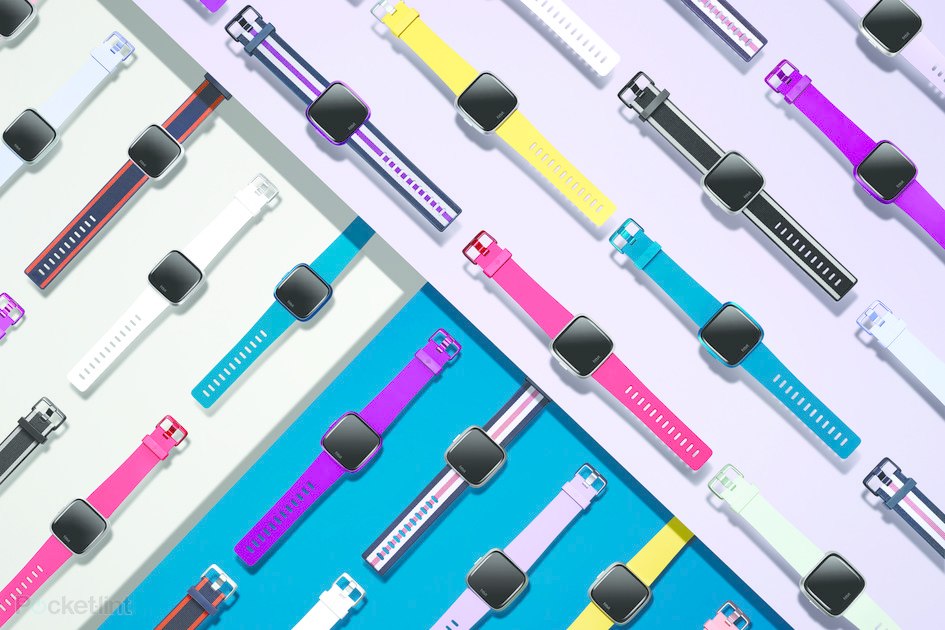Cara menghapus file duplikat di Google Drive
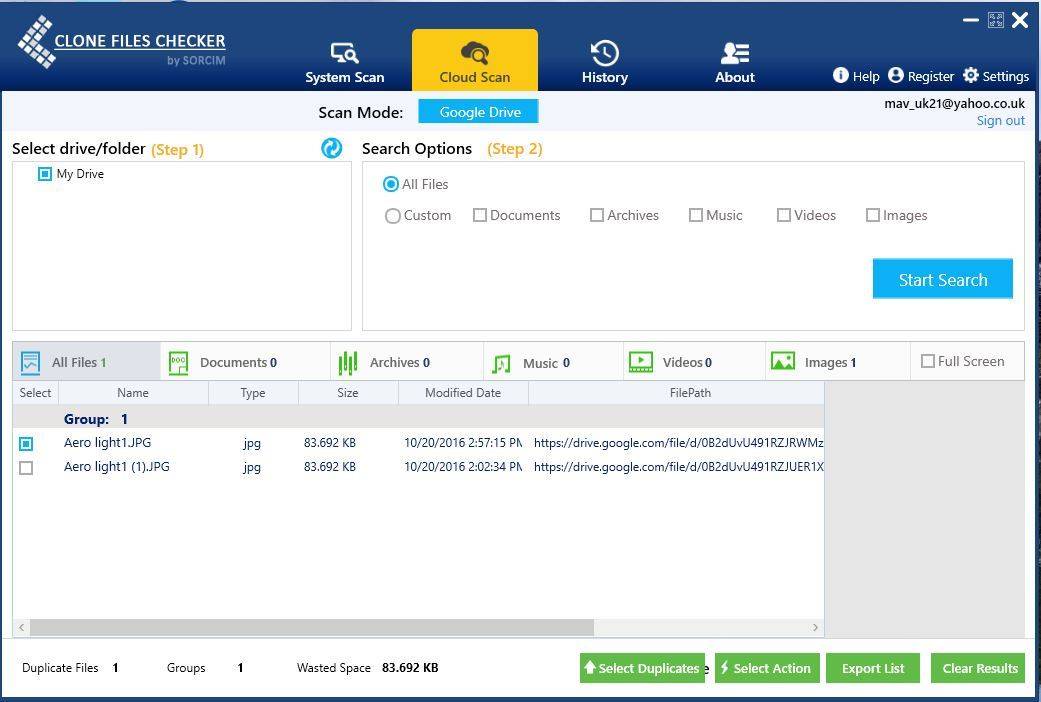
- Google Drive adalah penyimpanan cloud, Anda juga dapat menyimpan dokumen, gambar, video, file, dan file lainnya. Ini menyediakan ruang penyimpanan minimal 15GB, dan Anda dapat memutakhirkannya menjadi satu TB. Namun, Google Drive tidak menyertakan opsi untuk mencari file duplikat.
- Clone Files Checker adalah perangkat lunak gratis yang memungkinkan Anda untuk dengan cepat menemukan dan menghapus file duplikat dari disk sistem dan penyimpanan cloud Anda. Karena itu, ini adalah utilitas yang dapat Anda gunakan untuk menghapus file duplikat dari Google Drive.
- Untuk semua yang perlu diketahui tentang Google Drive, lihat kekayaan artikel bermanfaat kami di Google Drive.
- Ada lebih banyak dari mana panduan ini berasal. Kunjungi Pusat Tutorial Teknologi kami untuk panduan hebat di seluruh dunia komputasi.
Google Drive adalah penyimpanan cloud, Anda juga dapat menyimpan dokumen, gambar, video, file, dan file lainnya. Ini menyediakan ruang penyimpanan minimal 15GB, dan Anda dapat memutakhirkannya menjadi satu TB. Namun, Google Drive tidak menyertakan opsi untuk mencari file duplikat.
File duplikat dapat menghabiskan sebagian ruang penyimpanan Google Drive Anda, jadi ini adalah cara Anda menghapusnya.
Clone Files Checker adalah perangkat lunak gratis yang memungkinkan Anda untuk dengan cepat menemukan dan menghapus file duplikat dari disk sistem dan penyimpanan cloud Anda. Karena itu, ini adalah utilitas untuk menghapus file duplikat dari Google Drive.
Klik pada Unduh Pemeriksa File Klon tombol pada halaman depan perangkat lunak untuk menyimpan pemandu pengaturan Anda dan menginstalnya. Kemudian Anda dapat menghapus file duplikat di Google Drive sebagai berikut.
- Pertama, buka Clone Files Checker dan klik tab Cloud Scan di bagian atas jendela Anda.
- Lalu tekan tombol Muat unit tombol dan masukkan detail akun Google Anda. Kemudian Anda dapat memilih folder Google Drive Anda seperti pada snapshot di bawah ini.
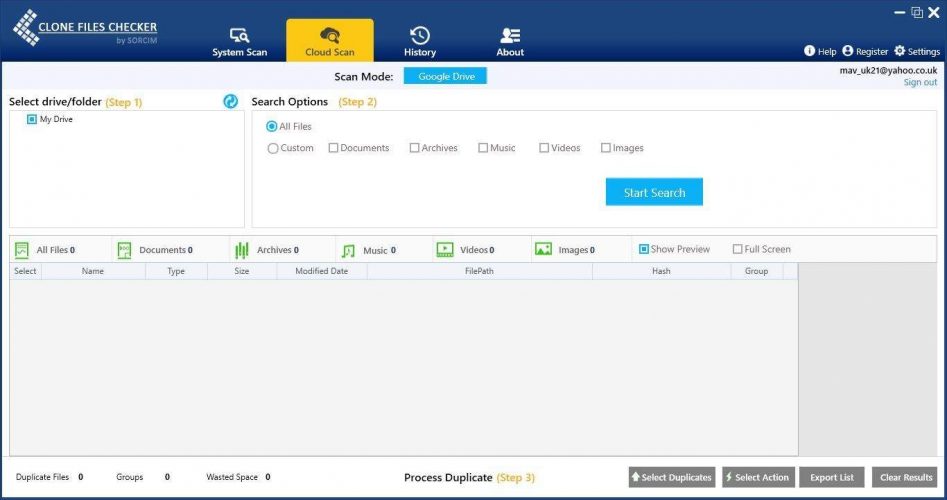
- Pilih drive atau folder di sebelah kiri jendela yang akan dipindai.
- Di sebelah kanan, Anda dapat memilih Semua file untuk memindai semua file. Atau pilih Kebiasaan untuk memilih jenis file yang lebih spesifik untuk dipindai.
- Lalu tekan tombol Mulai pencarian tombol. Pemindaian singkat akan menunjukkan kepada Anda file duplikat di folder Google Drive yang dipilih seperti pada tangkapan layar langsung di bawah.
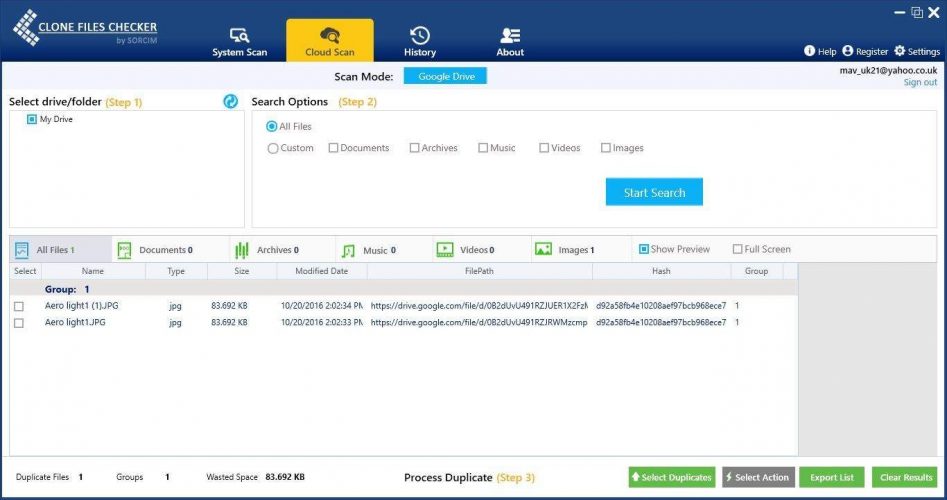
- Sekarang tekan tombol Pilih duplikat untuk membuka menu langsung di bawah. Itu termasuk beberapa opsi bagi Anda untuk memilih file duplikat seperti Simpan file terbaru di setiap grup.
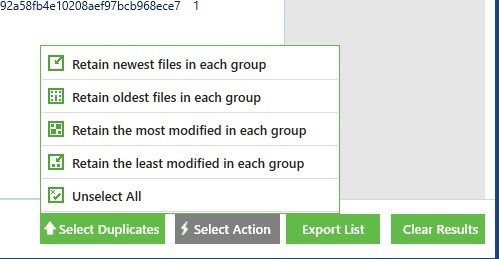
- Klik opsi di menu itu untuk memilih file duplikat.
- tekan Pilih tindakan untuk membuka jendela di bawah ini. Maka Anda dapat memilih Hapus permanen untuk menghapus file duplikat yang dipilih dari Google Drive.
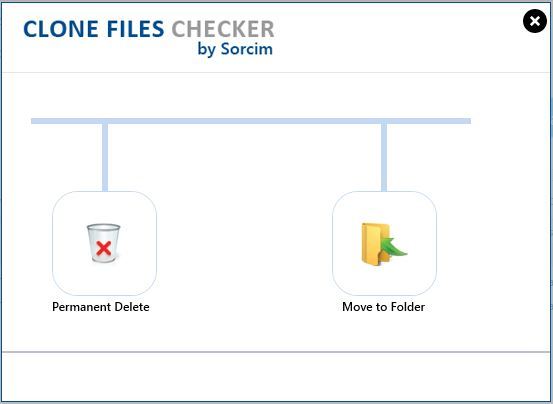
- Anda juga dapat memilih a Pindahkan item ke folder Sampah centang kotak sehingga duplikat dapat dikembalikan. Lalu tekan Ikuti untuk menghapus file
- Buka Google Drive di browser Anda. Itu tidak akan lagi menyertakan file duplikat yang Anda hapus dengan Clone Files Checker.
Anda sekarang dapat menyimpan ratusan megabita penyimpanan di Google Drive. Anda juga dapat mencari dan menghapus file duplikat dari hard drive Anda dengan Clone Files Checker dengan cara yang sama. Jadi Clone Files Checker adalah utilitas yang berguna untuk ditambahkan Windows.
Pertanyaan yang Sering Diajukan: Baca lebih lanjut tentang Google Drive
- Bagaimana cara menghapus file duplikat di Google Drive?
Anda dapat mengunduh dan menginstal Clone Files Checker, perangkat lunak gratis yang memungkinkan Anda menemukan dan menghapus file duplikat dari disk sistem dan penyimpanan cloud Anda dengan cepat. Ini adalah utilitas yang dapat Anda gunakan dengan aman untuk menghapus file duplikat dari Google Drive.
- Bagaimana cara saya membersihkan Google Drive?
Di Google Drive, klik roda gigi di sudut kanan atas dan pilih Pengaturan. Pada opsi pertama, Penyimpanan, klik tombol Lihat Item yang Menempati Penyimpanan. Anda akan melihat file diurutkan dari yang terbesar ke yang terkecil. Dengan cara ini, Anda dapat menyingkirkan yang membutuhkan lebih banyak ruang dan tidak lagi membutuhkannya.
Cadangan, email, dan file lain yang Anda simpan di drive Anda tampaknya melebihi ruang yang dialokasikan. Anda tidak perlu khawatir tentang hal itu. Anda memiliki dua opsi: masukkan akun Anda dan mulai menghapus beberapa file untuk mengosongkan sebagian ruang di Google Drive Anda atau Anda dapat membeli lebih banyak ruang.
Dari editor Note: Posting ini awalnya diterbitkan pada Oktober 2016 dan sejak itu telah diperbarui dan diperbarui pada April 2020 untuk kesegaran, ketepatan dan kelengkapannya.